La forma completa de la lámpara proviene de 4 herramientas diferentes. El primero es L inux, el segundo es A pache, el tercero es M ariaDB/M ySQL y el cuarto es P HP. Sin embargo, algunos desarrolladores también prefieren python en lugar de Php.
Es una plataforma gratuita de código abierto para el desarrollo web donde se utiliza Linux como sistema operativo, Apache como servidor web, todos los datos del sitio almacenados en MySQL/MariaDB y, por último, pero no menos importante, Php maneja toda la dinámica. contenido. La mayoría de los desarrolladores usan MySQL con la pila de lámparas, pero debe tenerse en cuenta que el sistema Debian tiene MariaDB por defecto.
Ahora que sabemos qué es una lámpara, configuremos una pila de lámparas en Debian 11. Quédese con nosotros hasta el final del artículo y le prometemos que al final del artículo podrá instalar todo esto de una vez. en su sistema Debian 11. Así que quédate quieto y comencemos.
Paso 1:Actualizar y mejorar el índice de paquetes de Debian 11
Comenzaremos a instalar Lamp sTack una vez que hayamos terminado de actualizar y actualizar el índice del paquete como se recomienda. Primero actualizaremos para lo cual use el siguiente comando en su terminal Debian 11:
$ sudo apt upgrade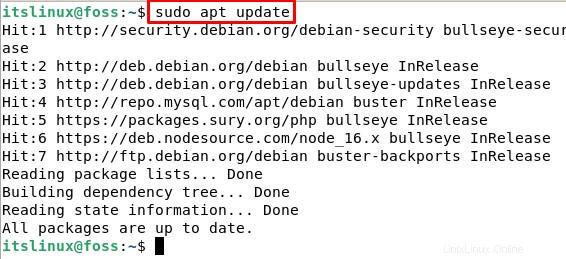
Después de este comando, actualizaremos para lo cual escriba el siguiente comando en su terminal Debian 11:
$ sudo apt upgrade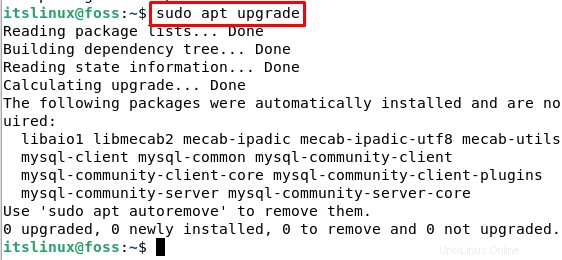
Paso 2:Instalación de MariaDB
Ahora que hemos actualizado y actualizado, volvamos a instalar la pila de lámparas. El primer paso que daremos es instalar Maria DB en Debian 11. MariaDB es una base de datos relacional de código abierto, gratuita y similar a MySQL. Lo instalaremos en Debian 11 escribiendo el siguiente comando en la terminal:
$ sudo apt install -y mariadb-server mariadb-client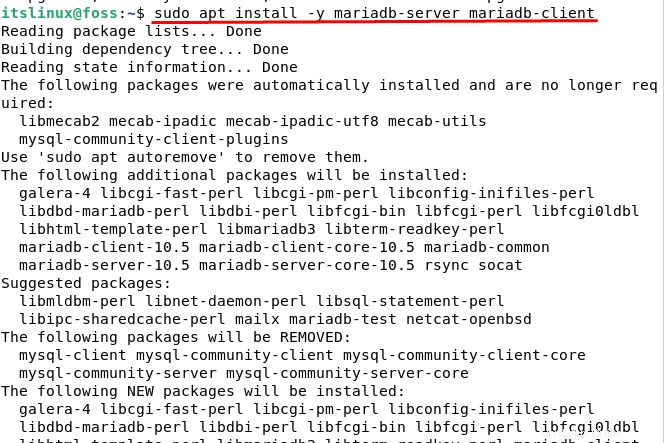
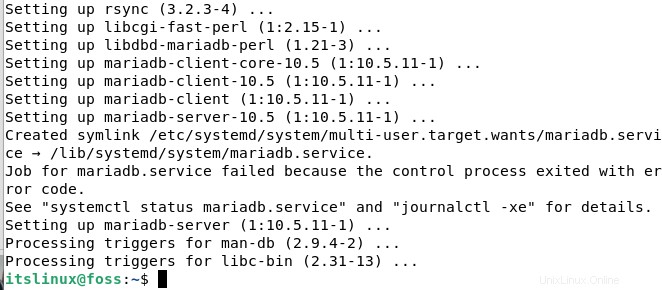
Para verificar la instalación escriba lo siguiente en su terminal:
$ mariadb --version
Ahora que hemos instalado con éxito la base de datos MariaDB, iniciemos MariaDB con el siguiente comando:
$ sudo systemctl start mariadb
Para habilitar MariaDB, escriba el siguiente comando en su terminal Debian 11:
$ sudo systemctl enable mariadb
Ahora que todo está configurado, protejamos nuestra base de datos escribiendo el siguiente comando en su terminal:
$ sudo mysql_secure_installationLe hará una serie de preguntas y, según sus preferencias, puede configurarlas. Para indicar ninguno o usar el valor predeterminado, presionaremos Enter. Establecemos las configuraciones como se muestra a continuación:
- ¿Establecer contraseña raíz? Entrar
- Cambiar a unix_socket. Y
- ¿Cambiar la contraseña raíz? Y
- ¿Eliminar usuarios anónimos? Y
- ¿Deshabilitar el inicio de sesión raíz de forma remota? Y
- ¿Quitar el acceso a la base de datos de prueba? Y
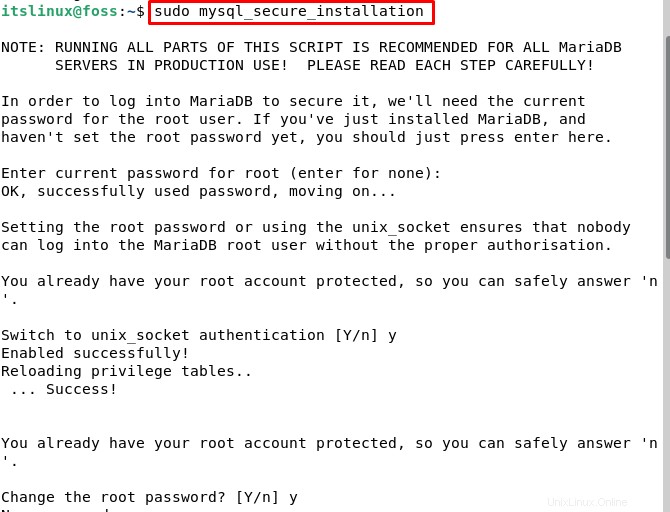
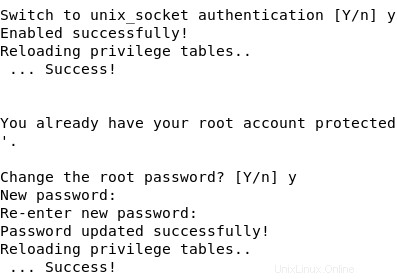
Ahora que hemos terminado de asegurar nuestro servidor y configurar MariaDB, permítanos probar MariaDB escribiendo el siguiente comando en su terminal:
$ mysql -u root -p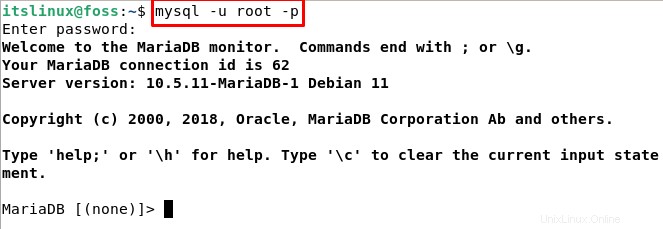
¡Felicidades! Hemos instalado con éxito MariaDB en Debian 11. Para salir de la base de datos, escriba salir y verás el mensaje bye: :
Paso 3:Instalación de Apache
En el sistema operativo Debian 11, el paquete del servidor web Apache ya está disponible de forma predeterminada. Solo tenemos que ejecutar el siguiente comando de instalación:
$ sudo apt install -y apache2 apache2-utils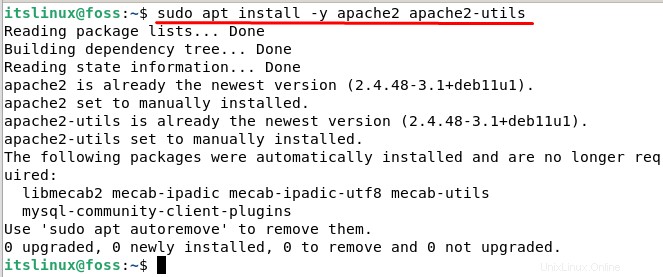
Podemos confirmar la instalación escribiendo el siguiente comando que nos dará la versión y compilación de Apache:
$ sudo apache2 -v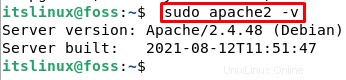
Por defecto, cuando instalamos Apache, se inicia automáticamente. Sin embargo, si desea verificar el estado, escriba el siguiente comando en su terminal:
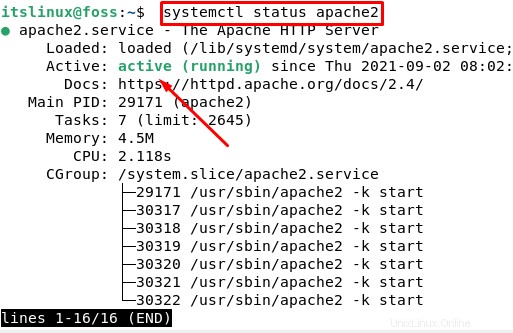
Verá el estado como activo que confirma que está habilitado. Presiona CTRL+C para salir.
Si quieres recargar un servicio escribe el siguiente comando en tu terminal:
$ sudo systemctl reload apache2
Después de esto, debe habilitar Apache nuevamente para lo cual puede usar el siguiente comando:
$ sudo systemctl enable apache2
Si desea ver el estado completo de Apache, escriba el siguiente comando en su terminal:
$ sudo apt -y install elinks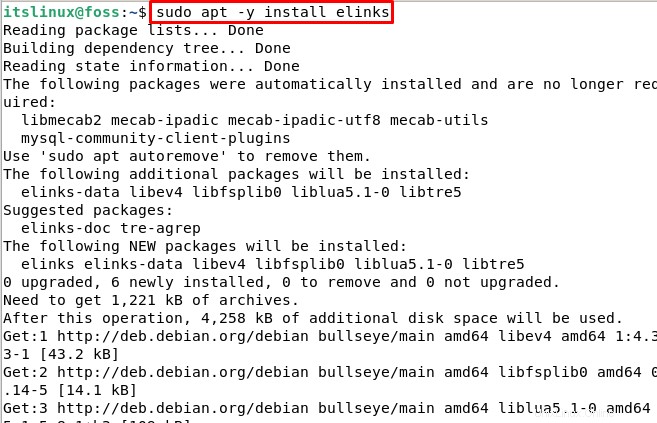
Después de esto, escriba el siguiente comando y verá el estado completo:
$ sudo apache2ctl fullstatus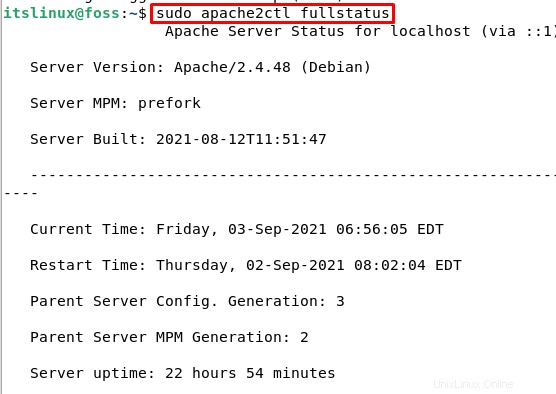
Ahora abra su navegador y escriba Debian Ip o server Ip en la barra de búsqueda. Cuando haga clic en Intro, verá la página predeterminada de Apache:
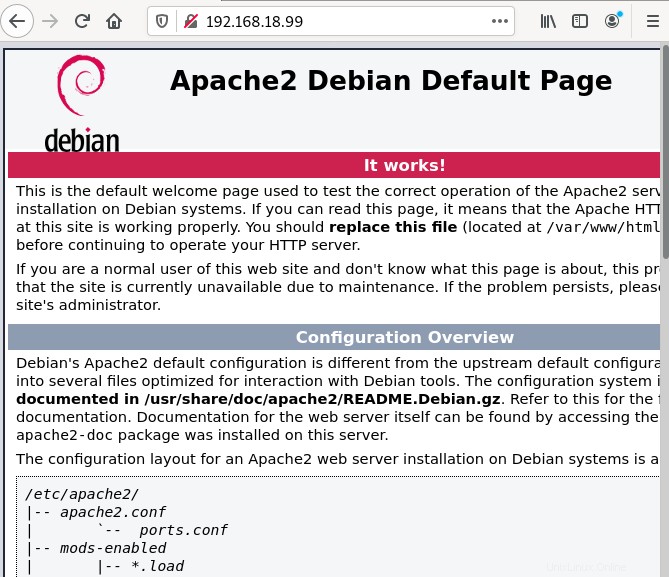
Puede encontrar la dirección IP escribiendo el siguiente comando en su terminal:
$ ip a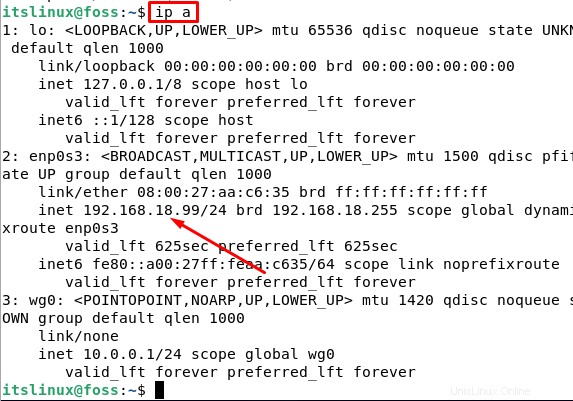
Paso 4:Instalación de PHP
Ahora que hemos terminado con la instalación de la base de datos MariaDB y el servidor Apache, instalemos Php en el sistema Debian 11. Para instalar PHP en Debian 11, escriba el siguiente comando en su terminal:
$ sudo apt install php libapache2-mod-php php-mysqlEsto instalará PHP en Debian sin ningún error. Verá el siguiente resultado:
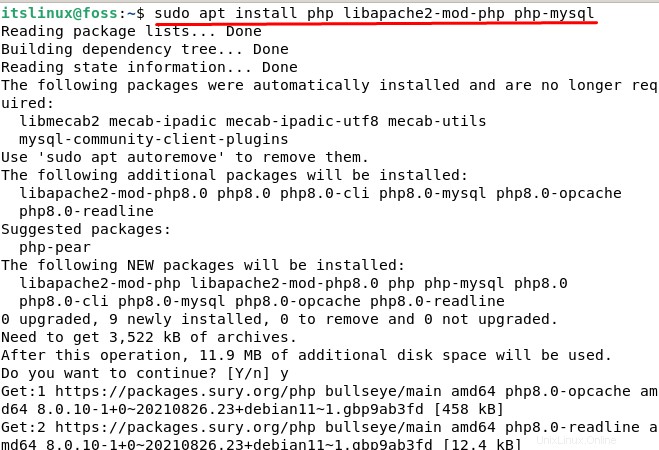
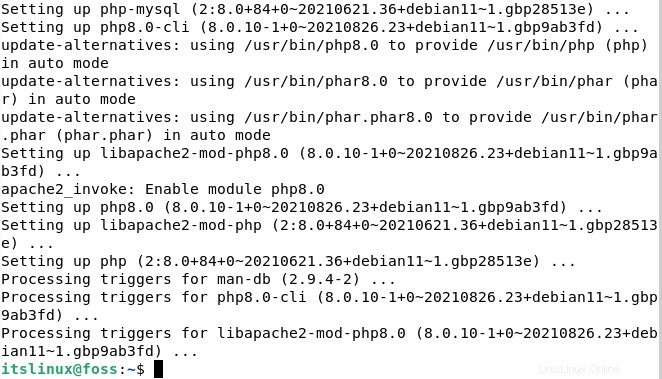
Podemos verificar la instalación de PHP escribiendo el siguiente comando en la terminal:
$ php -v
¡Felicidades! Hemos terminado con la instalación de las herramientas principales en la pila de lámparas.
Pila de lámparas de prueba
Crearemos un script PHP que usaremos para probar nuestra instalación de la pila Lamp. Para ello, escriba el siguiente comando en su terminal Debian 11:

Hemos invocado la función phpinfo() y ahora iremos al siguiente enlace:
http://DirecciónIP/phpinfo.php
Reemplace la palabra clave de la dirección IP en el enlace anterior con la dirección IP de su sistema. Si ve el siguiente resultado en su navegador, entonces ha configurado correctamente la pila de lámparas.
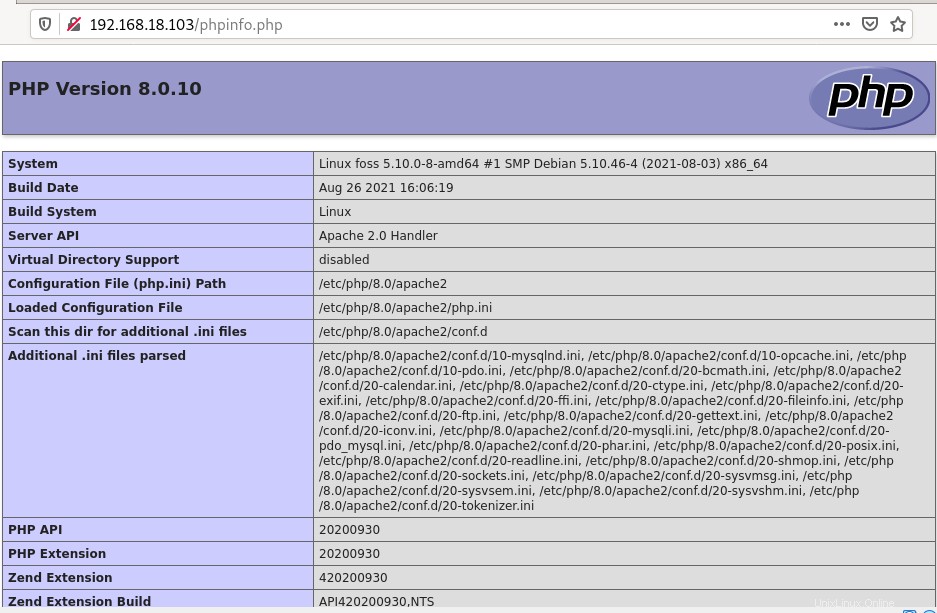
Esta página web brindará información detallada sobre el servidor web Apache y PHP.
Conclusión
Lamp stack significa Linux utilizado como sistema operativo, Apache como servidor web, MySQL/MariaDB como la base de datos donde se almacenarán todos nuestros datos y PHP donde ocurre todo el procesamiento y manejo del contenido. La pila de lámparas es una bendición para los desarrolladores web y es por eso que es muy popular.
En este artículo, lo tomamos de la mano y lo guiamos a través de cada pequeño y principal paso para configurar una pila Lamp (Apache, MariaDB y PHP).